Bluetooth Tidak Berfungsi? Begini Cara Mengaktifkan Bluetooth pada ElementaryOS
Bluetooth Tidak Berfungsi? Begini Cara Mengaktifkan Bluetooth pada ElementaryOS | UbuntuUp - Setahun yang lalu saya sudah pernah menulis tutorial tentang men-disable bluetooth pada ElementaryOS, lihat link ini. Sebagaimana menjadi "kekurangan" yang sering kali terjadi pada sistem operasi ini, kita tidak dapat menggunakan perangkat bluetooth, untuk itu disini saya akan membagikan bagaimana caranya mengaktifkan perangkat bluetooth pada elementaryOS 5.1.6 Hera.
Baiklah, tanpa berlama-lama beginilah langkah-langkah yang sudah saya lakukan untuk mengaktifkan bluetooth pada ElementaryOS 5.1.6 Hera milik saya.
Periksa Daftar Perangkat yang Diblok
Terkadang kita tidak dapat menggunakan perangkat tertentu (dalam hal ini bluetooth) karena memang perangkat tersebut ter-blok baik secara hard block ataupun soft block. Hard block biasanya terjadi karena kita belum menekan tombol switch on/off fisik pada komputer untuk perangkat tersebut, sedangkan soft block berarti kita belum mengaktifkan switch on/off pada sistem.
Perangkat Bluetooth Posisi Switch ON pada Sistem
Untuk memeriksa apakah daftar perangkat bluetooth ter-blok atau tidak, silakan teman-teman buka Terminal lalu ketikkan:
rfkill list
Pastikan perangkat bluetooth tidak soft blocked ataupun hard blocked. Apabila soft blocked = yes, ketikkan perintah berikut agar tidak soft blocked lagi.
rfkill unblock bluetooth
Namun apabila hard blocked, silakan cari tombol on/off pada komputer atau biasanya melalui kombinasi pada keyboard. Setelah menonaktifkan soft blocked dan hard blocked, cek lagi dengan perintah rfkill list dan pastikan sudah tidak soft blocked maupun hard blocked.
Aktifkan Service Bluetooth
Selanjutnya kita aktifkan dan jalankan service bluetooth nya dengan menggunakan perintah:
systemctl enable bluetooth.service
systemctl start bluetooth.service
Terakhir, tambahkan PPA berikut dan lakukan instalasi paket bluez:
sudo add-apt-repository ppa:bluetooth/bluez
sudo apt install bluez
Selanjutnya silakan coba aktifkan perangkat bluetooth dan hubungkan dengan perangkat lain, apakah sudah dapat digunakan atau belum. Bila perlu, silakan restart komputernya dulu. Setelah menjalankan tahapan perintah ini, saat ini saya sudah dapat mengaktifkan perangkat bluetooth saya dan menjadikan komputer saya sebagai speaker saat saya putar musik atau video melalui perangkat smartphone.


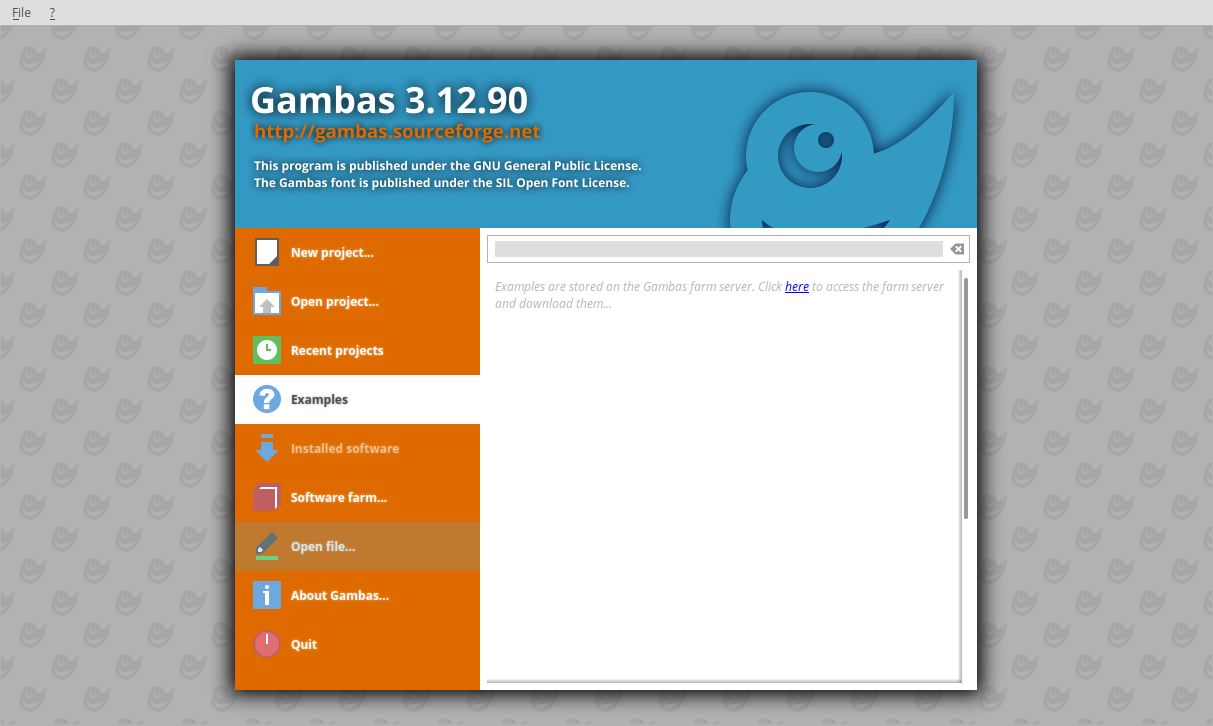


Comments
Post a Comment